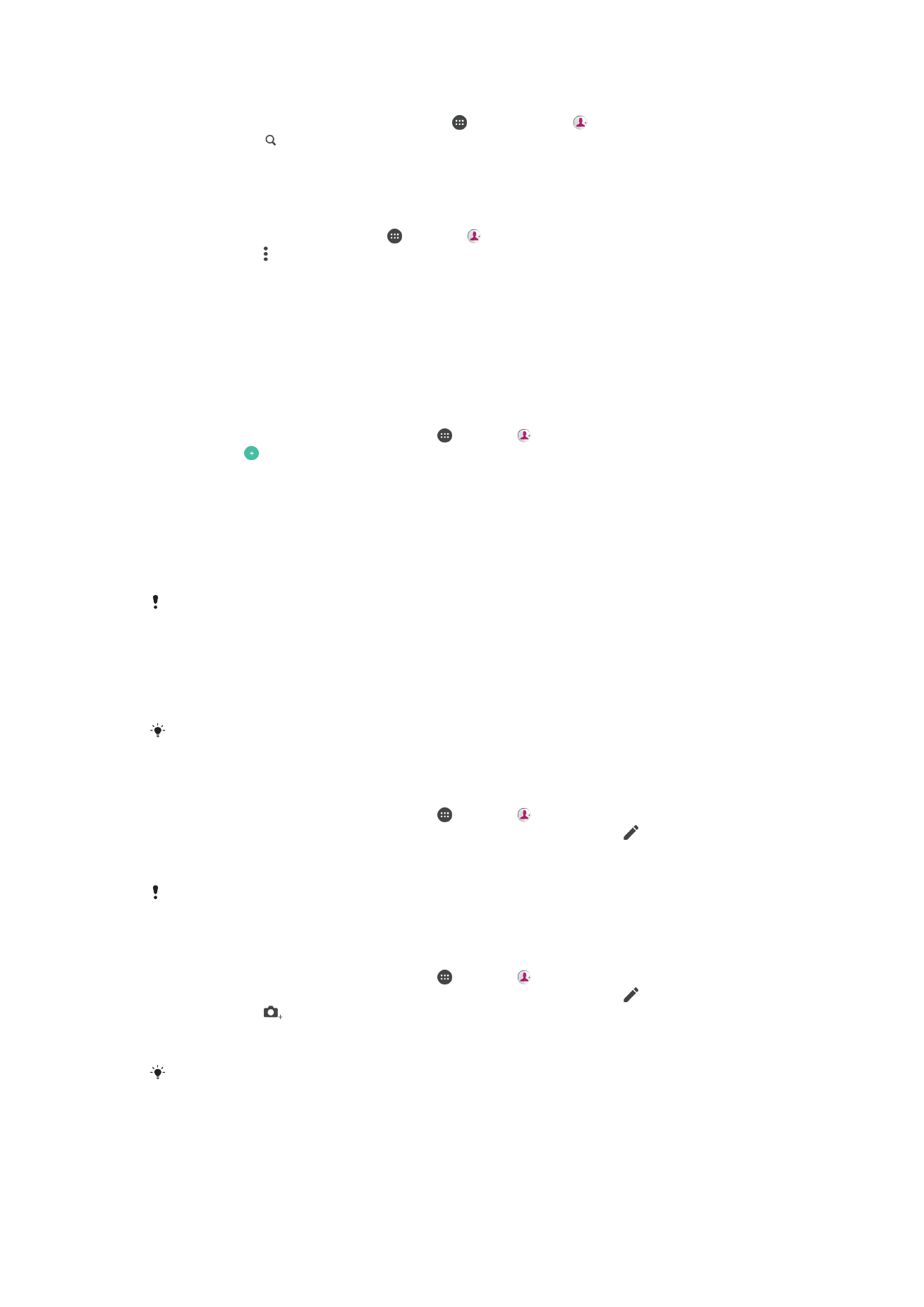
Ajouter et modifier des contacts
Pour ajouter un contact
1
Dans votre Écran Accueil, appuyez sur , puis sur .
2
Tapez sur .
3
Si vous avez synchronisé vos contacts avec un ou plusieurs comptes et que vous
ajoutez un contact pour la première fois, vous devez sélectionner le compte
auquel vous souhaitez ajouter ce contact. Vous pouvez également taper sur
Pas
de sauvegarde si vous souhaitez uniquement utiliser et enregistrer ce contact sur
votre appareil.
4
Saisissez ou sélectionnez les informations désirées pour le contact.
5
Lorsque vous avez terminé, appuyez sur
ENREGISTRER.
Après avoir sélectionné un compte de synchronisation à l’étape 3, celui-ci sera indiqué comme
étant le compte par défaut qui sera proposé la prochaine fois que vous ajouterez un contact.
Lorsque vous enregistrez un contact sur un compte particulier, ce dernier sera indiqué comme
étant le compte de sauvegarde par défaut la prochaine fois que vous ajouterez un contact. Si
vous avez enregistré un contact sur un compte particulier et que vous souhaitez y apporter
des modifications, vous devez créer un nouveau contact et sélectionner un autre compte sur
lequel l’enregistrer.
Si vous ajoutez un signe plus et l’indicatif de pays devant le numéro de téléphone d’un
contact, vous n’avez plus à modifier ce numéro pour appeler depuis l’étranger.
Pour modifier un contact
1
Dans votre Écran Accueil, appuyez sur , puis sur .
2
Appuyez sur le contact que vous voulez modifier, puis appuyez sur .
3
Modifiez les informations souhaitées.
4
Lorsque vous avez terminé, appuyez sur
ENREGISTRER.
Certains services de synchronisation ne vous permettent pas de modifier des détails du
contact.
Pour attribuer une image à un contact
1
Dans votre Écran Accueil, appuyez sur , puis sur .
2
Appuyez sur le contact que vous voulez modifier, puis appuyez sur .
3
Appuyez sur
, puis sélectionnez un mode d’ajout de l’image du contact et
modifiez-la selon vos besoins.
4
Après avoir ajouté l’image, appuyez sur
ENREGISTRER.
Vous pouvez également ajouter une image à un contact à partir de l’application
Album. Si
vous souhaitez ajouter une image enregistrée sur un compte en ligne, vous devez tout
d’abord la télécharger.
85
Il existe une version Internet de cette publication. © Imprimez-la uniquement pour usage privé.
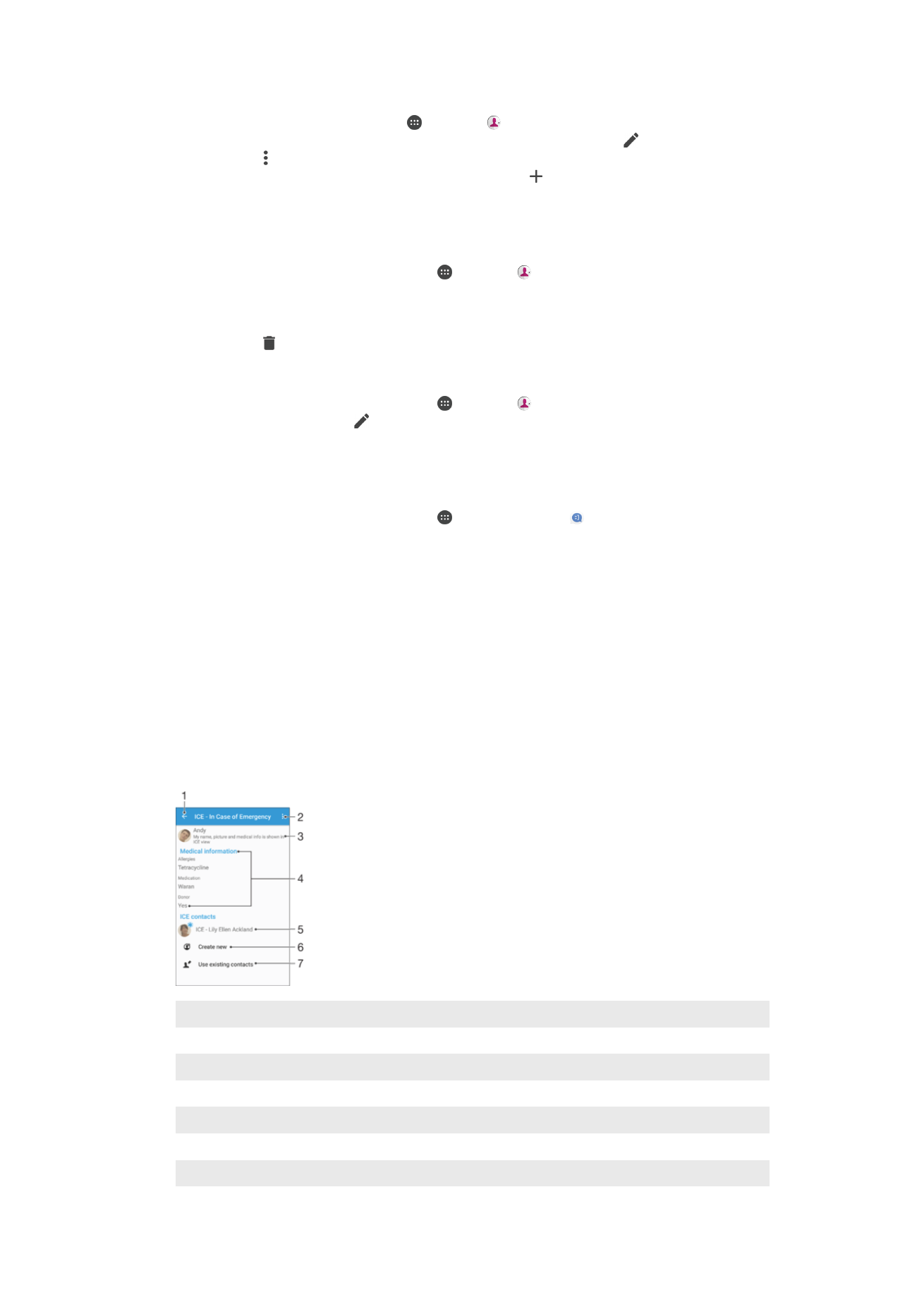
Pour personnaliser la sonnerie d'un contact
1
Dans l’Écran Accueil, appuyez sur , puis sur .
2
Appuyez sur le contact que vous voulez modifier, puis appuyez sur .
3
Appuyez sur >
Régler la sonnerie.
4
Sélectionnez une option dans la liste ou appuyez sur pour choisir un fichier de
musique enregistré sur votre appareil, puis appuyez sur
Terminé.
5
Appuyez sur
ENREGISTRER.
Pour supprimer des contacts
1
Dans votre Écran Accueil, appuyez sur , puis sur .
2
Touchez longuement le contact que vous souhaitez supprimer.
3
Pour supprimer tous les contacts, appuyez sur la flèche pointant vers le bas pour
ouvrir le menu déroulant, puis sélectionnez
Marquer tout.
4
Appuyez sur , puis sur
Supprimer.
Pour modifier les informations de contact vous concernant
1
Dans votre Écran Accueil, appuyez sur , puis sur .
2
Appuyez sur
Moi, puis sur .
3
Saisissez les nouvelles informations ou effectuez les changements appropriés.
4
Lorsque vous avez terminé, appuyez sur
ENREGISTRER.
Pour créer un nouveau contact à partir d’un SMS
1
Dans votre Écran Accueil, appuyez sur , puis recherchez et appuyez dessus.
2
Appuyez sur l'icône située à côté du numéro de téléphone, puis sur
Enregistrer.
3
Sélectionnez un contact existant ou tapez sur
Créer un nouveau contact.
4
Modifiez les informations du contact et tapez sur
ENREGISTRER.